تحرّي الخطأ 920 وإصلاحه في متجر Play
خطأ 920 ليس مشكلة خطيرة ويتم حلها في معظم الحالات في بضع دقائق. قد يكون سبب حدوثها اتصال إنترنت غير مستقر ومشكلة في مزامنة حسابك مع خدمات Google.
محتوى
نصلح الخطأ 920 في متجر Play
للتخلص من هذا الخطأ ، يجب تنفيذ عدة إجراءات بسيطة ، والتي سيتم وصفها أدناه.
الأسلوب 1: فشل اتصال الإنترنت
أول شيء يجب التحقق منه هو اتصالك بالإنترنت. إذا كنت تستخدم WI-FI ، فإن رمز الاحتراق الذي يشير إلى الاتصال لا يعني دائمًا أن الاتصال مستقر. في "إعدادات" الجهاز ، انتقل إلى "WI-FI" وأوقف تشغيلها لبضع ثوانٍ ، ثم أعد مربع التمرير إلى حالة العمل.
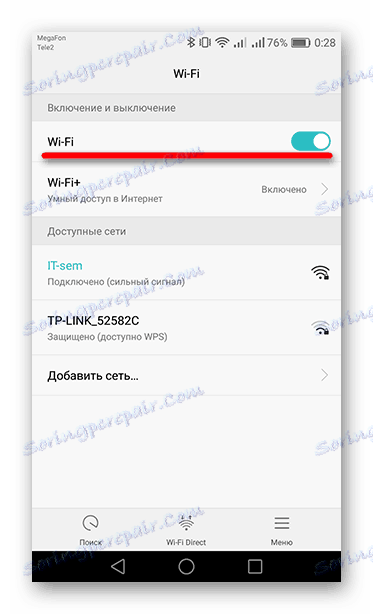
بعد ذلك ، تحقق من عمل الشبكة اللاسلكية في المستعرض ، وإذا كانت المواقع مفتوحة بدون مشاكل ، فانتقل إلى متجر Play واستمر في العمل مع التطبيقات.
الطريقة الثانية: إعادة تعيين إعدادات متجر Play
- لمسح البيانات المجمعة عند استخدام متجر Play ، افتح قائمة التطبيقات في "إعدادات" جهازك.
- ابحث عن عنصر Play Market وانتقل إليه.
- الآن ، يظل النقر على الأزرار "مسح ذاكرة التخزين المؤقت" و "إعادة التعيين" بدوره. في كلتا الحالتين ، تظهر نافذة تطلب منك تأكيد تصرفاتك - حدد زر "موافق" لإكمال عملية التنظيف.
- إذا كنت تمتلك أداة تعمل بنظام Android 6.0 أو إصدار أحدث ، فسيتم تحديد أزرار التنظيف في مجلد "الذاكرة" .
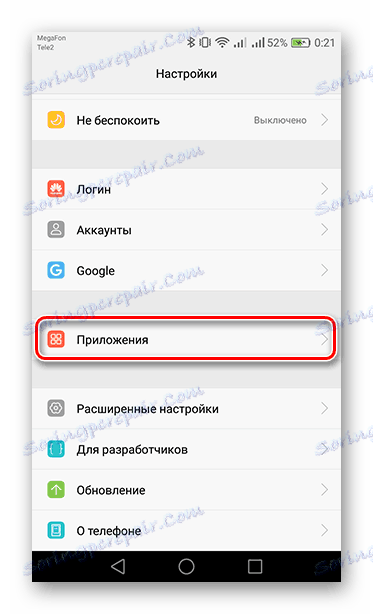
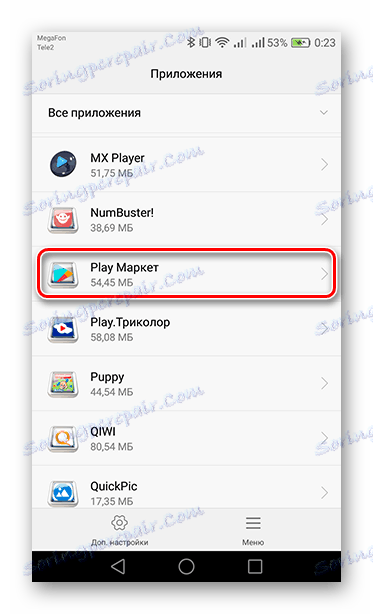
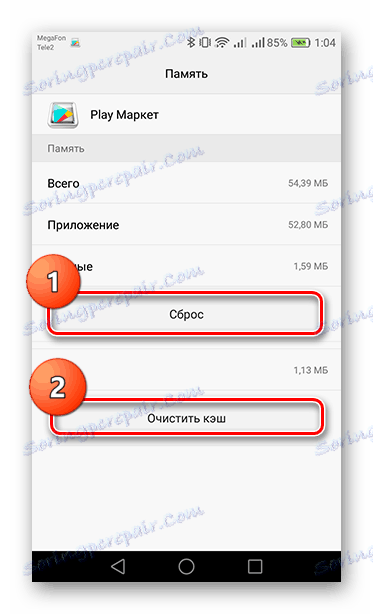
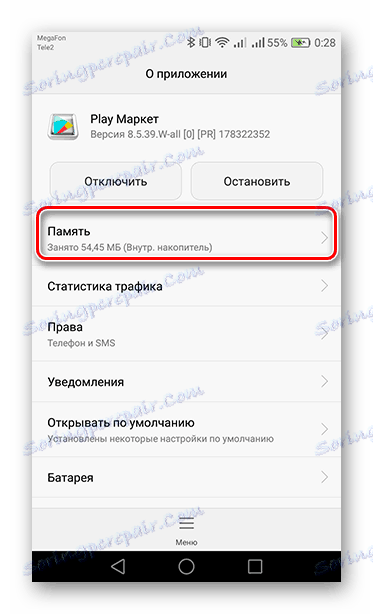
بعد إكمال هذه الخطوات ، أعد تشغيل الجهاز وجرب استخدام متجر التطبيقات.
الطريقة الثالثة: حذف الحساب واستعادته
والشيء التالي الذي يمكن أن يساعد في حالة "خطأ 920" هو ما يسمى بإعادة تثبيت حساب Google.
- للقيام بذلك ، انتقل إلى مجلد "الحسابات" في "الإعدادات " .
- بعد ذلك ، حدد "Google" وفي النافذة التالية ، انقر على "حذف الحساب" . على بعض الأجهزة ، يمكن إخفاء الإزالة في زر "القائمة" في شكل ثلاث نقاط.
- بعد ذلك ، سيتم عرض الرسالة حول فقدان جميع البيانات على الشاشة. إذا كنت تتذكر عن ظهر قلب البريد وكلمة المرور من ملف التعريف الخاص بك ، ثم انقر فوق الزر المناسب.
- لإدخال معلومات حسابك في Google ، كرر الخطوة الأولى من هذه الطريقة وانقر على "إضافة حساب" .
- في القائمة ، ابحث عن "Google" وانتقل إليها.
- بعد ذلك ، ستفتح القائمة إضافة أو إنشاء حساب. في النافذة الأولى ، أدخل عنوانك البريدي ، إذا كان رقم الهاتف مرفقًا ، فيمكنك تحديده. في الثانية - كلمة المرور من ملف التعريف. بعد إدخال البيانات ، انقر فوق "التالي" للانتقال إلى الصفحة التالية.
- أخيرًا ، أنت توافق على سياسة وشروط استخدام خدمات Google مع زر "قبول" .
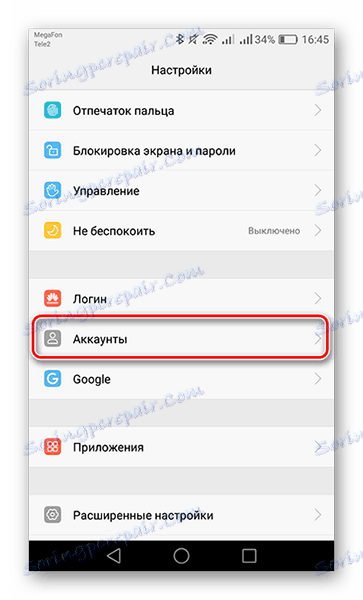
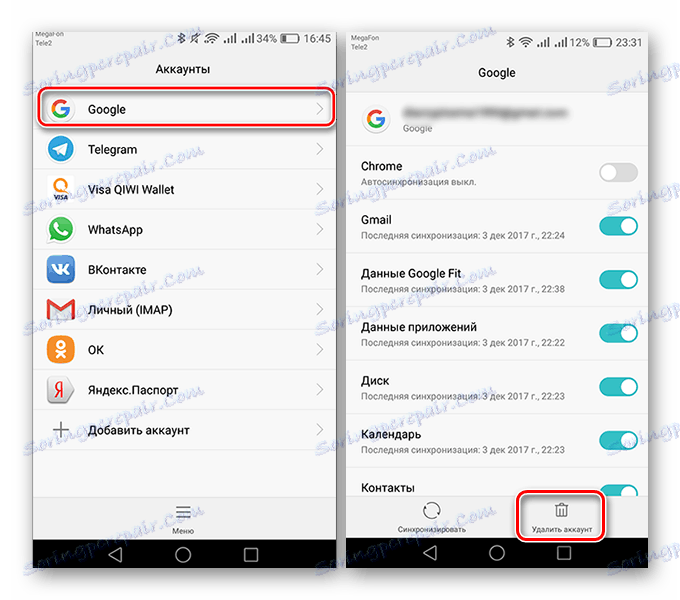
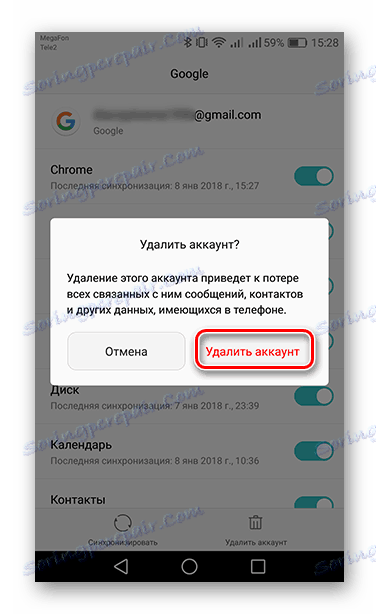
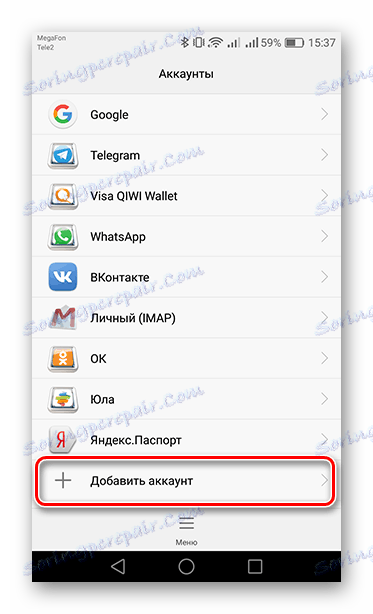
اقرأ أيضا: كيفية التسجيل في متجر Play
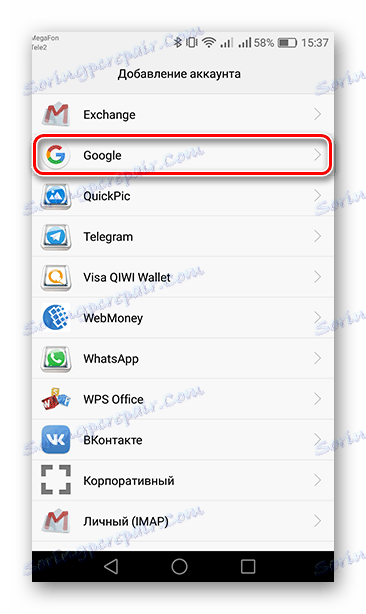
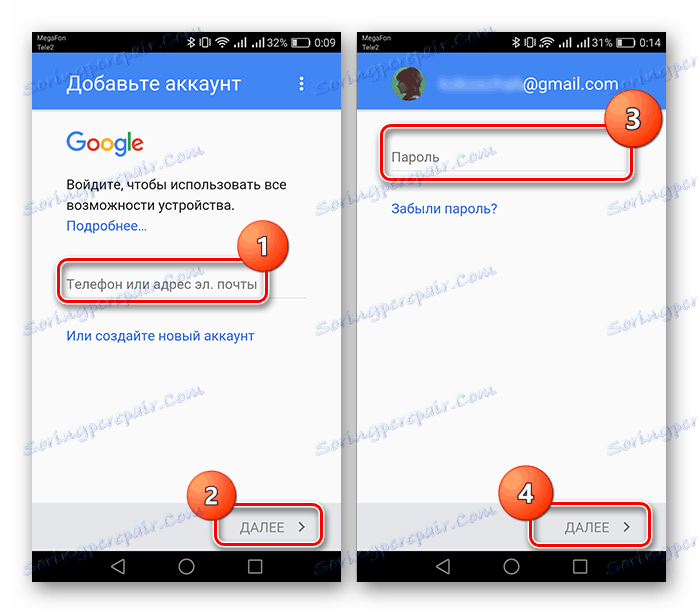
اقرأ المزيد: كيفية استعادة كلمة المرور في حساب Google الخاص بك

من المفترض أن يساعد إنهاء مزامنة الحساب مع Play Market تحديدًا في فهم الخطأ. إذا استمرت بعد ذلك في حظر عملية التنزيل أو التحديث ، فسيتم إرجاع الجهاز إلى إعدادات المصنع فقط. لمعرفة كيفية القيام بذلك ، ستتمكن من رؤية المقالة المقابلة من الرابط أدناه.
اقرأ أيضا: إعادة تعيين على Android
"خطأ 920" مشكلة متكررة ويتم حلها في معظم الحالات بعدة طرق بسيطة.
